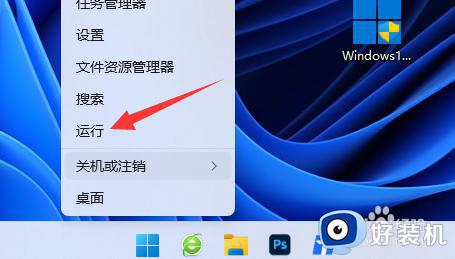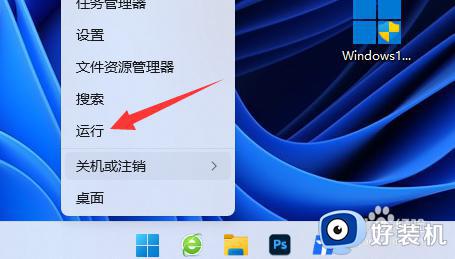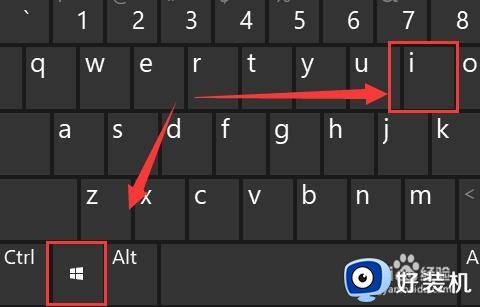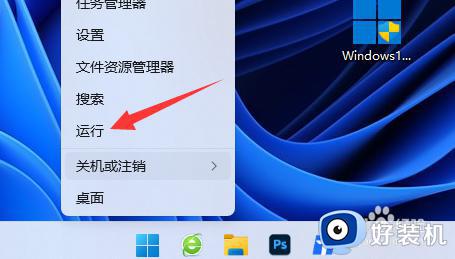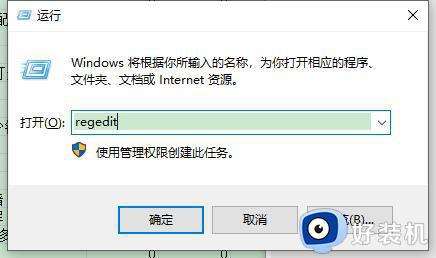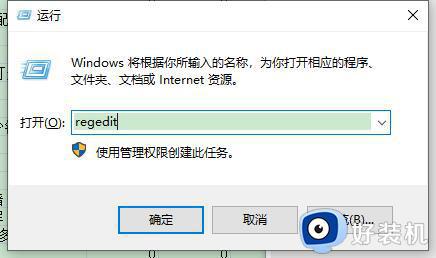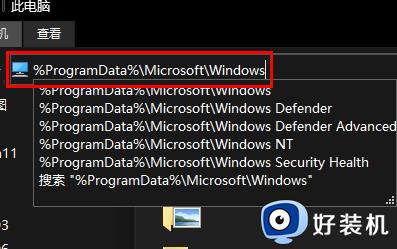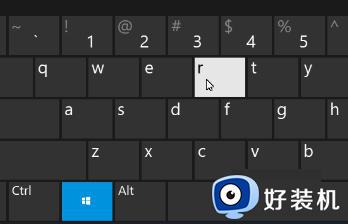win11无法修改系统时间的解决方法 win11系统时间无法修改怎么办
时间:2023-06-21 10:49:57作者:zheng
我们在使用win11电脑的时候如果遇到电脑显示的系统时间和实际时间不符合的情况,这时我们可以尝试修改修改时间来手动校准,但是有些用户想要修改win11电脑的系统时间时却发现无法修改,这该怎么办呢?今天小编就教大家win11无法修改系统时间的解决方法,如果你刚好遇到这个问题,跟着小编一起来操作吧。
推荐下载:w11系统下载
方法如下:
1、首先右键开始菜单,打开“运行”。
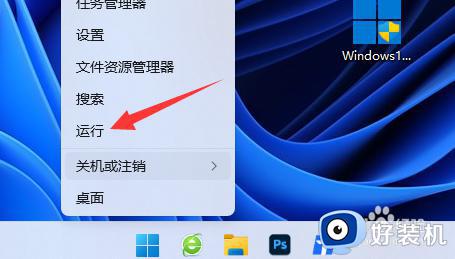
2、接着在其中输入“gpedit.msc”并回车打开组策略。
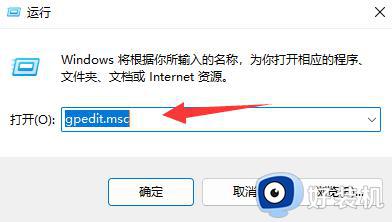
3、打开后,根据下图路径找到并进入“用户权限分配”
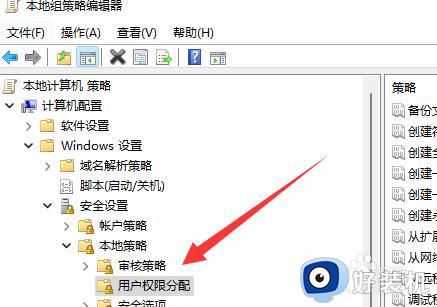
4、然后双击打开右边的“更改系统时间”选项。
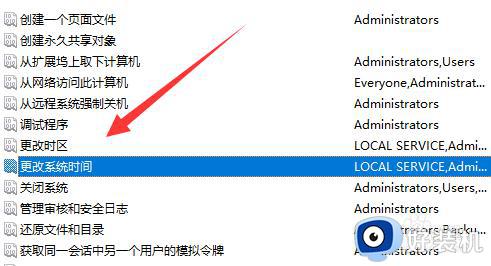
5、随后点击下方“添加用户或组”
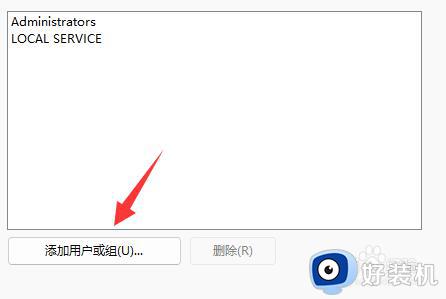
6、最后输入“everyone”并确定保存,在确定保存后应该就能修改了。
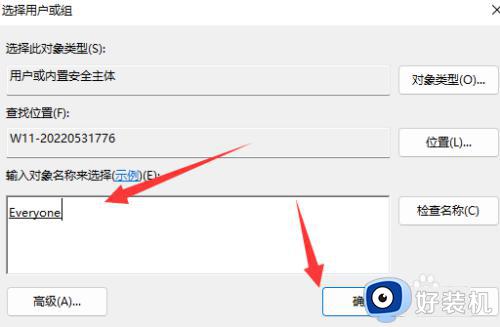
以上就是关于win11无法修改系统时间的解决方法的全部内容,还有不懂得用户就可以根据小编的方法来操作吧,希望能够帮助到大家。